細 (→さらに読む) |
編集の要約なし |
||
| 1行目: | 1行目: | ||
{{Helpline}} |
{{Helpline}} |
||
| − | {{ |
+ | {{Needs editor update|w:Help:Galleries, Slideshows, and Sliders}} |
| − | {{Needs editor update}} |
||
{{Tocright}} |
{{Tocright}} |
||
'''ギャラリー'''、'''スライドショー'''、'''スライダー'''は、コミュニティの魅力的な画像や動画を、簡単に見栄えよく表示させるためのツールです。 |
'''ギャラリー'''、'''スライドショー'''、'''スライダー'''は、コミュニティの魅力的な画像や動画を、簡単に見栄えよく表示させるためのツールです。 |
||
| 53行目: | 52行目: | ||
[[vi:Trợ giúp:Thư viện ảnh, Khung trình chiếu và Thanh trượt]] |
[[vi:Trợ giúp:Thư viện ảnh, Khung trình chiếu và Thanh trượt]] |
||
[[zh:Help:圖片冊、幻燈片與滑塊]] |
[[zh:Help:圖片冊、幻燈片與滑塊]] |
||
| − | |||
[[カテゴリ:編集]] |
[[カテゴリ:編集]] |
||
[[カテゴリ:画像ヘルプ]] |
[[カテゴリ:画像ヘルプ]] |
||
2019年6月27日 (木) 11:12時点における版
このヘルプページではクラシックエディタ向けに解説を行っています。ビジュアルエディタでは利用方法が異なる場合がありますのでご注意ください。
また、ビジュアルエディタの箇所の追加もしくは翻訳が必要です。どなたでも翻訳にご協力いただくことができます。
また、ビジュアルエディタの箇所の追加もしくは翻訳が必要です。どなたでも翻訳にご協力いただくことができます。
ギャラリー、スライドショー、スライダーは、コミュニティの魅力的な画像や動画を、簡単に見栄えよく表示させるためのツールです。
作成手順
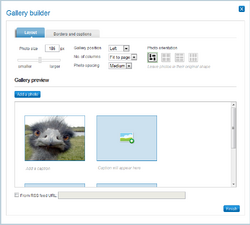
ギャラリーの構築
- まず任意の記事ページを編集モードにしてください。エディタ上部にあるタブが「ビジュアル」に設定されていることを確認してください。
- 右側の囲いにある「機能とメディアを追加」からギャラリー、スライドショーもしくはスライダーを選択してください。
- ギャラリーは一連の写真などの画像やビデオが整理されタイル表示で表示します。
- スライドショーとは単一の写真などの画像欄を表示しますが、左右のナビゲーションボタンつきで一連の写真が自動的に順次ローテーション表示します。
- スライダーはスライドショーと似ていますが、スライドショーよりも人目を引くリンクタイトルとアイコンがつきでより大きな大画面を表示します。コミュニティのメインページでよく使われています。
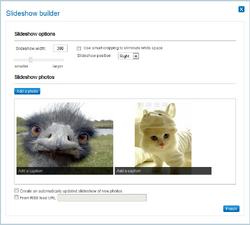
スライドショーの構築
- あなたの画像についてのキャプション、タイトル、説明文を設定してください。この情報は画像の下部に表示され、それがどんな画像であるかを読者に知らせるのに役立ちます。
- 画像のサイズ、位置、ボーダー (縁) などを設定すれば作成は完了します。
- 「完了」をクリックすると、ページを公開した後にあなたが選んだ画像が表示されます。
メモ: 動画もギャラリーやスライダーで使用することはできますが、Wikiテキストからの追加のみ有効となります。
使用例
下記にコミュニティを注目させることができる3つの素晴らしい機能の使用例の一部を紹介します。あなたの編集しているコミュニティでも是非使用してみてください:
 ギャラリー |
 スライダー |
 スライドショー |
関連情報
- 編集
- フォト - 写真などの画像
- ビデオ
- Wikiテキストの詳細なインストラクションはヘルプ:ギャラリーとスライドショーとスライダー/ウィキテキストをご覧ください。
- ヘルプ:ギャラリーとスライドショーとスライダー/スライダー … スライダーに合わせて画像のサイズを変更する方法
その他のヘルプとフィードバック
- ヘルプ:コンテンツでは、他のヘルプページを閲覧、検索することができます。
- 最新の情報やヘルプについては、コミュニティセントラルをご覧ください。
- この記事で不明確な点や、曖昧な点がございましたら、Fandomとの連絡方法をご確認ください。
- このヘルプはコミュニティセントラル内にて管理されています。
